「リカバリモード」や「DFUモード」と違い、ほとんどのiPhoneユーザーが「セーフモード」を聞いたことがないでしょう。「セーフモード」は通常、脱獄されたiPhoneにしか出ないからです。
セーフモードは、システムが壊された端末を修理するために、Appleに提供されたシステムモードです。破損したプロセスがシステムの故障を引き起こす可能性があるので、セーフモードはその破損したプロセスを除去するためのモードです。簡単にいえば、iPhoneのセーフモードで、脱獄されたiPhoneのユーザーは問題のあるTweakやテーマを削除することができ、クラッシュを引き起したパッケージをアンインストールすることができます。
つまり、脱獄アプリでiOSが正常に動作できない問題が起こされると、iPhoneがセーフモードで起動されます。
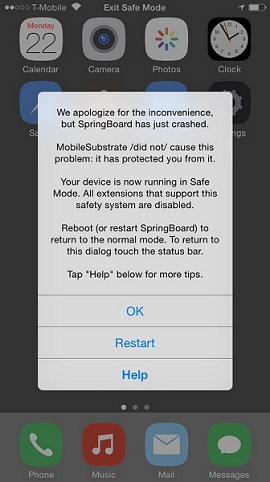
iPhoneセーフモードを解除する方法
もしあなたのiPhoneがセーフモードになってしまう場合、iPhoneセーフモードを解除し、正常に動作するため、ここで4つの解決案をおすすめします。
方法1:セーフモード通知で「再起動」を選択します。
セーフモードのポップアップメッセージから「再起動」をタップします。そしてSpringBoardが再起動し、問題のあるTweakが削除されます。順調で削除された場合、あなたのiPhoneが通常モードで起動するようになります。
方法2:iPhoneを強制再起動します
もし方法1で解決できなかった場合、強制再起動を試してください。つまり、iPhoneが再起動されるまで、電源キーとホームキーを押したままにします。ちなみに、電源キーとホームキーを押す時、画面の「スライドでアンロックする」を無視してください。
方法3:不安定な/互換性のないパッケージを削除します
まだセーフモードを解除できませんでしたか?もしかしたら、Cydiaで最近インストールされたパッケージ、例えばtweakや拡張機能が問題を引き起こしている可能性があります。Cydiaを起動して、疑いがある拡張機能を削除してください。そしてiPhoneを再起動し、正しく起動しているかどうかを確認してください。
方法4: iPhoneを初期化します。
これは、iPhoneのセーフモードを解除する最終的な手段です。iPhoneのすべてのデータが消去されてしまうので、iPhoneをちゃんとバックアップしたことを確かめてください。もし不幸ながらもiPhoneのデータが失われた場合、FonePaw iPhoneデータ復元でiPhoneのデータを復元することができます。
どの方法でiPhoneのセーフモードを解除しましたか?下のコメント欄で教えてください。
 オンラインPDF圧縮
オンラインPDF圧縮 オンラインPDF圧縮
オンラインPDF圧縮


